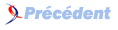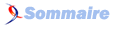FAQ ASP.NET/C#

FAQ ASP.NET/C#Consultez toutes les FAQ
Nombre d'auteurs : 39, nombre de questions : 371, dernière mise à jour : 15 juin 2021
 Sommaire→Coté serveur et C#→Manipulations des fichiers
Sommaire→Coté serveur et C#→Manipulations des fichiers- J'ai besoin de connaître le répertoire physique de mon application ASP.NET. Comment faire ?
- Comment afficher tous les fichiers d'un répertoire du serveur ?
- Comment créer, copier, déplacer, supprimer un fichier ?
- Comment lire et écrire dans un fichier texte ?
- Comment obtenir la liste des fichiers et des sous-répertoires d'un répertoire ?
- Comment lister les répertoires d'une application ?
- Comment lister les fichiers d'un répertoire ?
- Comment connaître la taille totale du contenu d'un répertoire ?
- Comment lire un fichier ligne par ligne ?
- Comment récupérer le content-type d'un fichier ?
- Comment connaître la taille d'un fichier ?
- Comment permettre d'utiliser des fichiers de manière relative ?
Pour lister les fichiers d'un répertoire ou pour accéder à une base de données Access, il nous est parfois nécessaire de savoir l'adresse exacte du répertoire physique dans lequel se trouve l'application. Cela est possible à l'aide de:
string PhysicalPath = Server.MapPath("nomfichier.mdb");Cet exemple initialisera PhysicalPath avec l'adresse physique du fichier nomfichier.mdb.
Nous allons afficher tous les fichiers d'un répertoire dans une ListBox :
DirectoryInfo dir = new DirectoryInfo("C:\\MonChemin");
MalLsttBox.DataSource = dir.GetFiles("*.*");
MalLsttBox.DataBind();Note : Attention à bien paramétrer vos droits de manière à ce que le user ASPNET puisse parcourir le répertoire ;)
Pour créer, copier, déplacer ou supprimer un fichier, on utilise la classe System.IO.File
using System.IO;
using System;
public static void FileTests()
{
try
{
//Création d'un fichier vide.
FileStream fs = File.Create("myfile.txt");
fs.Close();
Debug.WriteLine("fichier myfile.txt créé");
// Copie de fichier
File.Copy("myfile.txt", "copyofmyfile.txt");
Debug.WriteLine("fichier myfile.txt copié vers copyofmyfile.txt");
// Déplacement de fichier
File.Move("copyofmyfile.txt", @"c:\copyofmyfile.txt");
Debug.WriteLine(@"fichier copyofmyfile.txt déplacé vers c:\copyofmyfile.txt");
// Suppression de fichier
File.Delete(@"c:\copyofmyfile.txt");
Debug.WriteLine(@"Fichier c:\copyofmyfile.txt supprimé");
}
catch (Exception e)
{
Debug.WriteLine(ex.ToString());
Debug.WriteLine(ex.Message);
}
}Lien : System.IO.File
Nous allons ouvrir un fichier texte et le remplir s'il n'existe pas encore. Nous afficherons ensuite son contenu à l'écran. On utiliser pour cela les classes System.IO.StreamReader pour la lecture et System.IO.StreamWriter pour l'écriture
using System;
using System.IO;
void FichierTexte(string nomFichier)
{
StreamReader sr = null;
StreamWriter sw = null;
string line;
try
{
if (! File.Exists(nomFichier))
{
// Le fichier n'existe pas. On le crée.
sw = new StreamWriter(nomFichier);
sw.WriteLine("Bonjour. Nous sommes le {0} et il est {1} ",
DateTime.Now.ToLongDateString(), DateTime.Now.ToLongTimeString());
sw.Close();
sw = null;
// Remarque : On peut utiliser sw = File.AppendText(NomFichier) pour ajouter
// du texte à un fichier existant
}
// Ouverture du fichier et écriture du contenu du fichier sur la console
sr = new StreamReader(nomFichier);
Debug.WriteLine("Début du fichier");
line = sr.ReadLine();
while (line != null)
{
Debug.WriteLine(line);
line = sr.ReadLine();
}
Debug.WriteLine("Fin du fichier");
}
finally
{
// Fermeture streamreader
if (sr != null)
sr.Close();
// Fermeture streamwriter
if (sw != null)
sw.Close();
}
}Lien : System.IO.StreamWriter
Lien : System.IO.StreamReader
On utilise la fonction GetFileSystemEntries de la classe System.IO.Directory
using System.IO;
using System;
static void Dir(string directory)
{
string[] files; // pour avoir les noms des fichiers et sous-répertoires
files = Directory.GetFileSystemEntries(directory);
int filecount = files.GetUpperBound(0) + 1;
for (int i = 0; i<filecount; i++)
Response.Write(files[i]);
}Pour avoir juste les noms des fichiers et pas les sous-répertoires d'un répertoire, on utilise
System.IO.Directory.GetFiles();Lien : System.IO.Directory
Il nous est souvent nécessaire de lister les répertoires présents dans le répertoire d'une application
ASP.NET. Pour cela, il suffit de boucler sur la liste des DirectoryInfo renvoyés par
l'intermédiaire de la méthode GetDirectories de cette même classe DirectoryInfo.
Attention que la base de l'application doit être récupérée par l'intermédiaire de
Server.MapPath(".");ce qui donne ...
System.IO.DirectoryInfo di = new System.IO.DirectoryInfo(Server.MapPath("."));
foreach (System.IO.DirectoryInfo di2 in di.GetDirectories())
{
Response.Write(di2.FullName);
// Traitement quelconque
}Bien entendu vous pouvez (voire devez) gérer les exceptions du type "Répertoire inexistant" ou encore "Accès interdit".
Comme pour le listage des répertoires, une simple boucle suffit. DirectoryInfo fournit une
méthode GetFiles qui se chargent de renvoyer la liste des fichiers du répertoires.
Il ne reste plus dès lors qu'à effectuer un traitement sur chacun des fichiers de cette liste.
System.IO.DirectoryInfo di = new System.IO.DirectoryInfo(Server.MapPath("."));
foreach (System.IO.FileInfo fi in di.GetFiles())
{
Response.Write(fi.FullName);
// Traitement quelconque
}Bien entendu vous pouvez (voire devez) gérer les exceptions du type "Répertoire inexistant" ou encore "Accès interdit".
Pour connaître la taille du contenu, il suffit d'additionner la taille de chacun des fichiers de ce répertoire.
Voici une petite fonction permet d'effectuer cette opération.
public int DirectoryLength(string relativePath)
{
int bytes = 0;
System.IO.DirectoryInfo di = new System.IO.DirectoryInfo(Server.MapPath(relativePath));
foreach (System.IO.FileInfo fi in di.GetFiles())
{
bytes += fi.Length;
}
return bytes;
}Bien entendu vous pouvez (voire devez) gérer les exceptions du type "Répertoire inexistant" ou encore "Accès interdit".
Certes XML et les bases de données prennent de plus en plus de place dans le monde
de l'informatique mais les fichiers dits "classiques" sont toujours bel et bien présents.
Voici comme lire un fichier et, ce, ligne par ligne.
Tout d'abord il faut utiliser le namespace System.IO.
using System.IO;Pour lire tout le fichier, il suffit de boucler sur toutes les lignes du fichier.
public void ReadByLine(string path)
{
StreamReader sr;
try
{
sr = new StreamReader(path);
string contenu;
while ((contenu = sr.ReadLine())!=null)
{
// Utiliser ce contenu
// Par exemple ajout d'une ListBox, ...
}
}
catch (Exception)
{
// Gestion de l'exception (FileNotFound, ...
// (redirection, ...)
}
finally
{
sr.Close();
}
}Les content-types se trouvent dans la base de registres. Il "suffit" de parcourir les associations
extension / content-type pour retrouver celle qui correspond à l'extension de notre fichier.
Voici une fonction permettant d'effectuer cette recherche.
public static string GetMIMEType(string filepath)
{
RegistryPermission regPerm = new RegistryPermission(RegistryPermissionAccess.Read, "\\HKEY_CLASSES_ROOT");
RegistryKey classesRoot = Registry.ClassesRoot;
FileInfo fi = new FileInfo(filepath);
String dotExt = fi.Extension.ToLower();
RegistryKey typeKey = classesRoot.OpenSubKey(@"MIME\Database\Content Type");
String Keyname ="";
foreach (string keyname in typeKey.GetSubKeyNames())
{
RegistryKey curKey = classesRoot.OpenSubKey(@"MIME\Database\Content Type\" + keyname);
if ((String)curKey.GetValue("Extension") == dotExt)
{
Keyname = keyname;
}
}
return Keyname;
}Sans oublier d'importer les namespaces suivants:
using System.IO;
using System.Security.Permissions;
using Microsoft.Win32;Il suffit d'utiliser
int BytesSize = FileInfo("nomfichier.ext").Length;Lorsque vous ouvrez un fichier texte, par exemple, il vous faut savoir l'adresse physique de ce fichier. Malheureusement, nous ne connaissons que le chemin relatif bien souvent.
Server.MapPath est là pour nous aider. En lui passant le chemin relatif, Server.MapPath renverra le chemin physique complet.
Cela donne, dans l'exemple de l'ouverture d'un flux sur le fichier texte :
Fs.Open(Server.MapPath("./adresserelative/fichier.txt"));